Руководство по удалению одной из установленных Windows через BIOS
Удаление одной из установленных операционных систем Windows из BIOS может потребоваться по различным причинам. В данном руководстве мы рассмотрим, как это сделать безопасно и эффективно.
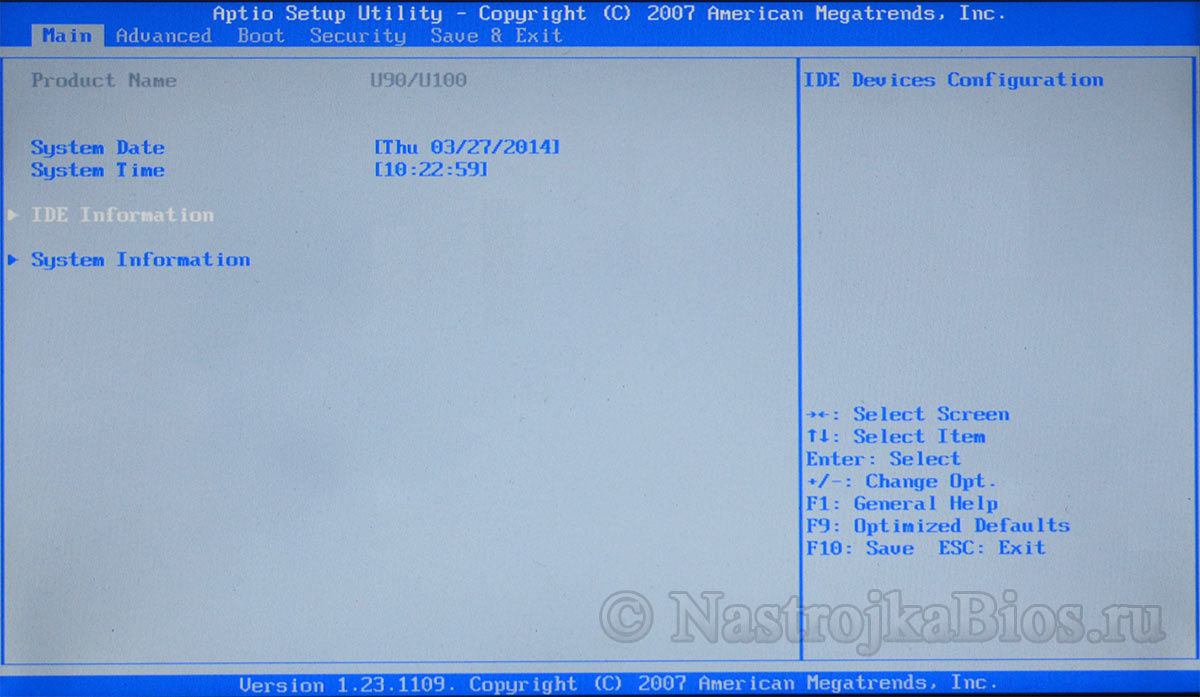

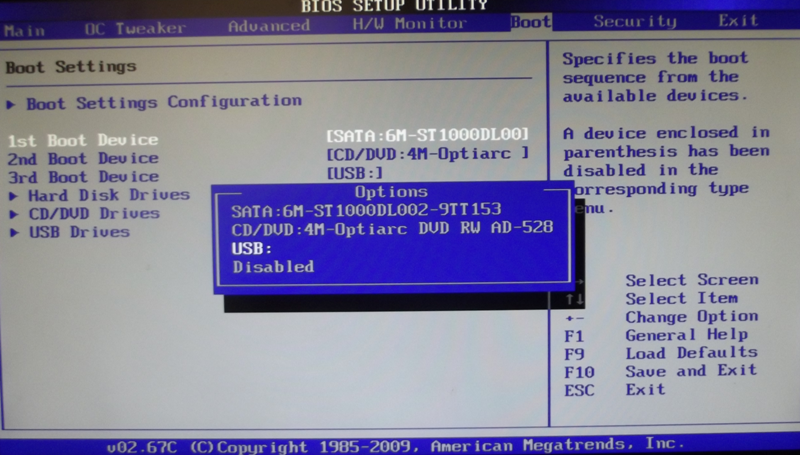
Создайте резервную копию всех важных данных перед началом процесса удаления системы.

Как удалить Windows полностью? Чистка списка загрузки 2023
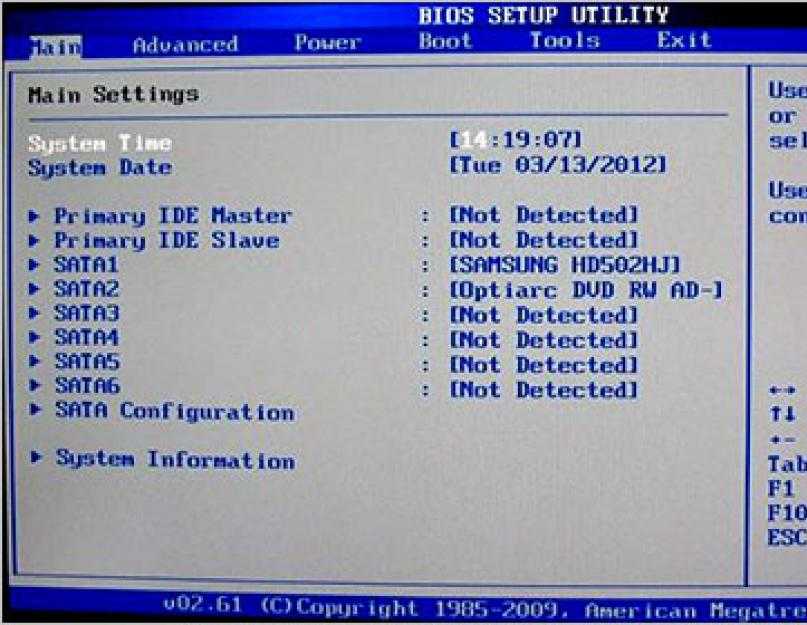
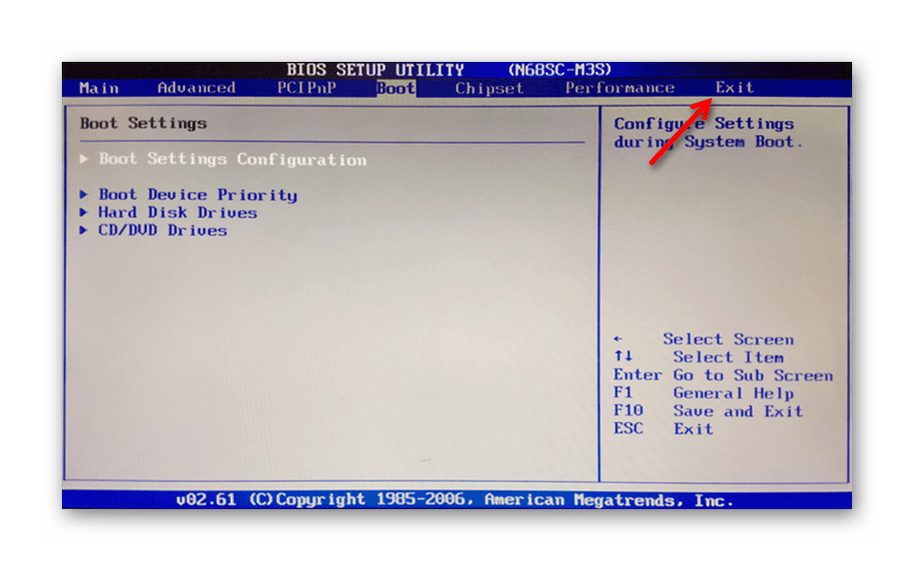
Перейдите в настройки BIOS/UEFI вашего компьютера, нажав нужную клавишу при загрузке (чаще всего это Del, F2 или Esc).

Как удалить из загрузчика Windows операционную систему. Два способа
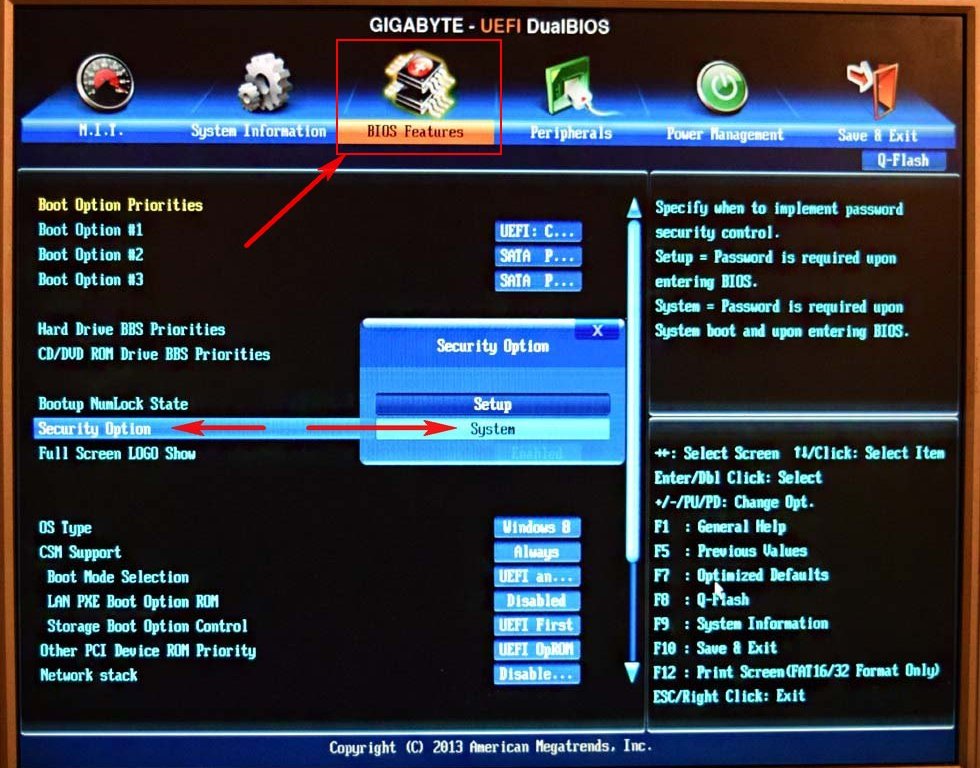
Найдите раздел Boot или Boot Order, чтобы убедиться, что основной загрузочной системой является та, которую вы хотите оставить.

КАК УДАЛИТЬ ВТОРОЙ WINDOWS ПОЛНОСТЬЮ? + удаление из загрузчика + файлы windows
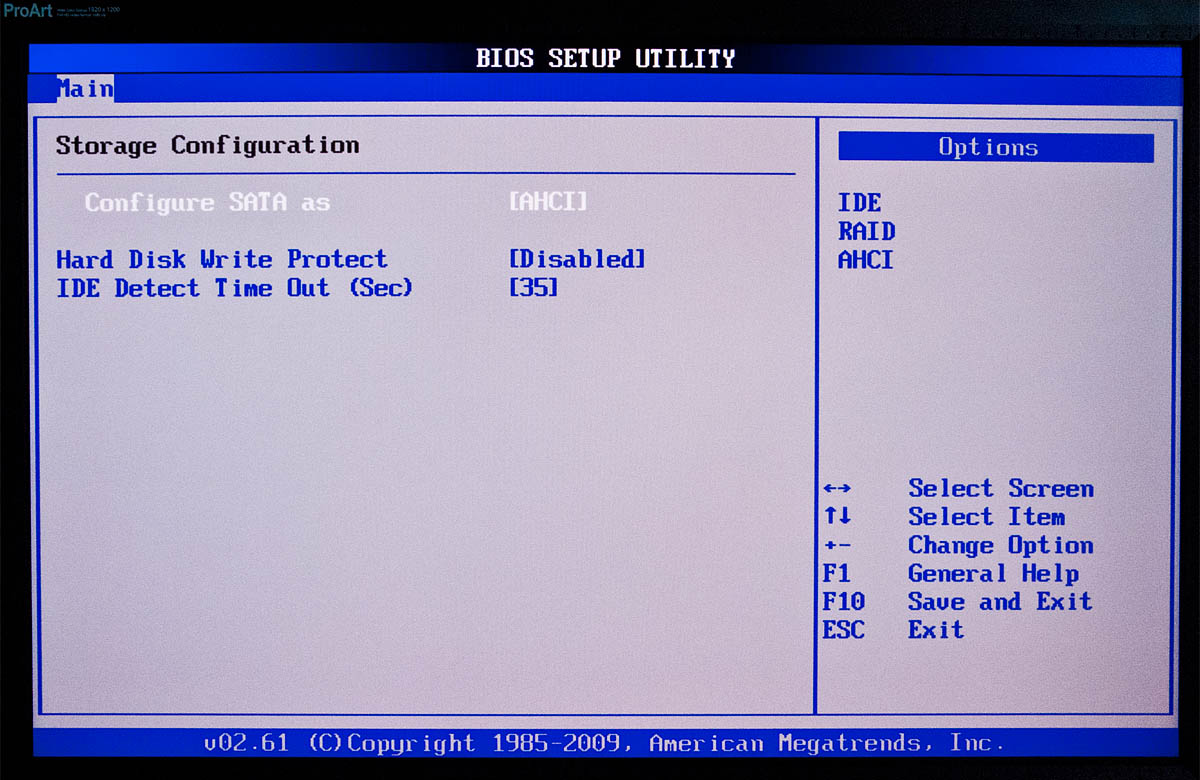
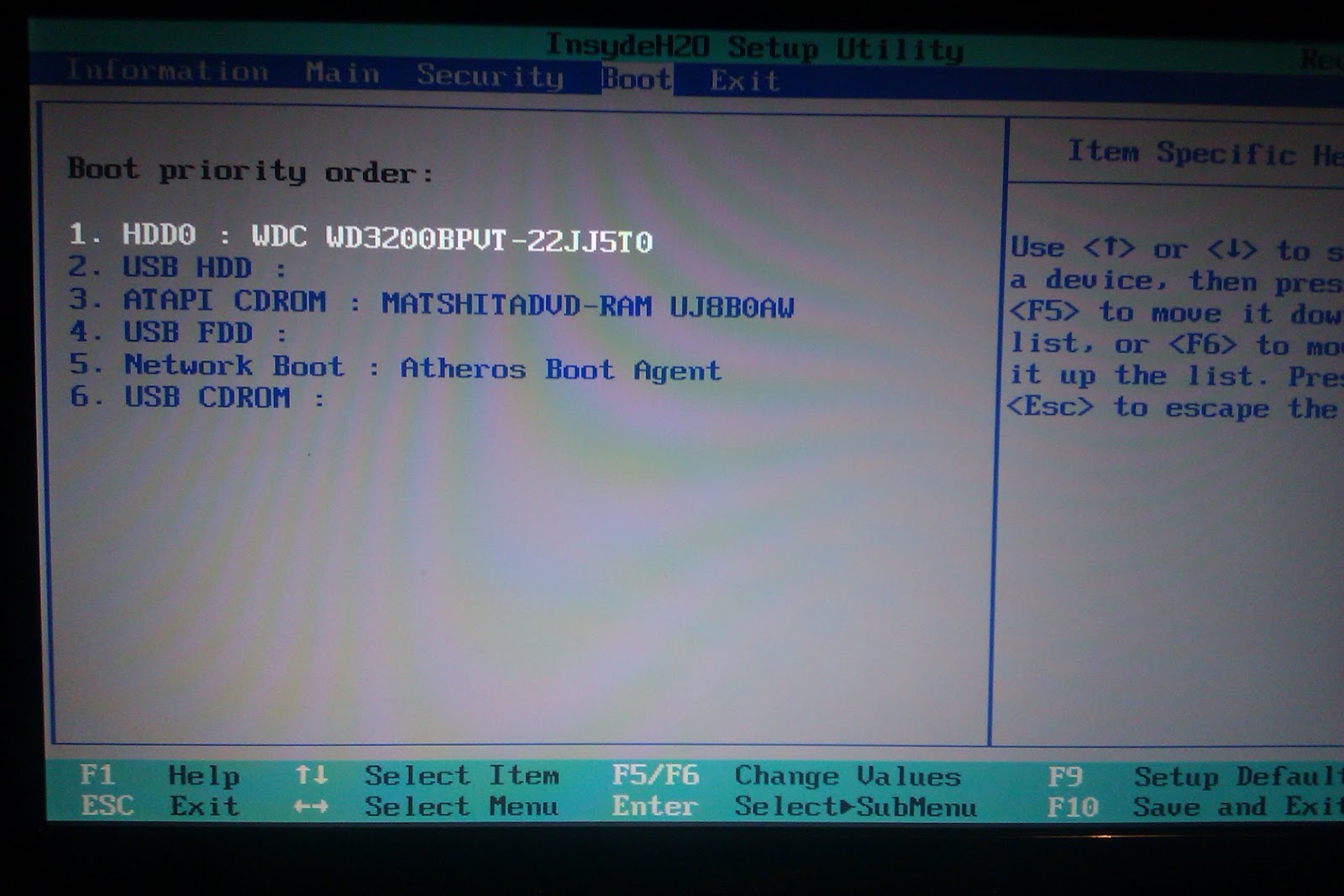
Используйте загрузочную флешку или диск с установочным образом Windows для запуска компьютера.

Как убрать второй Windows при aavahrushev.ru удалить выбор Windows при загрузке

В установщике Windows выберите опцию Восстановление системы, затем перейдите в Командную строку.

【Пошагово】Как отформатировать жесткий диск из BIOS? - Как настроить жесткий диск в BIOS
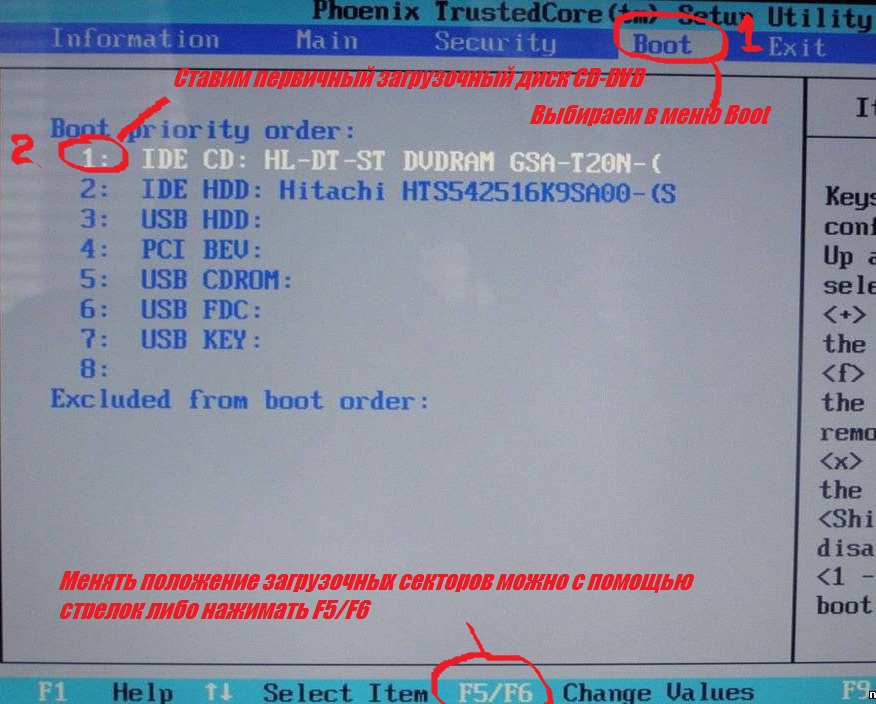
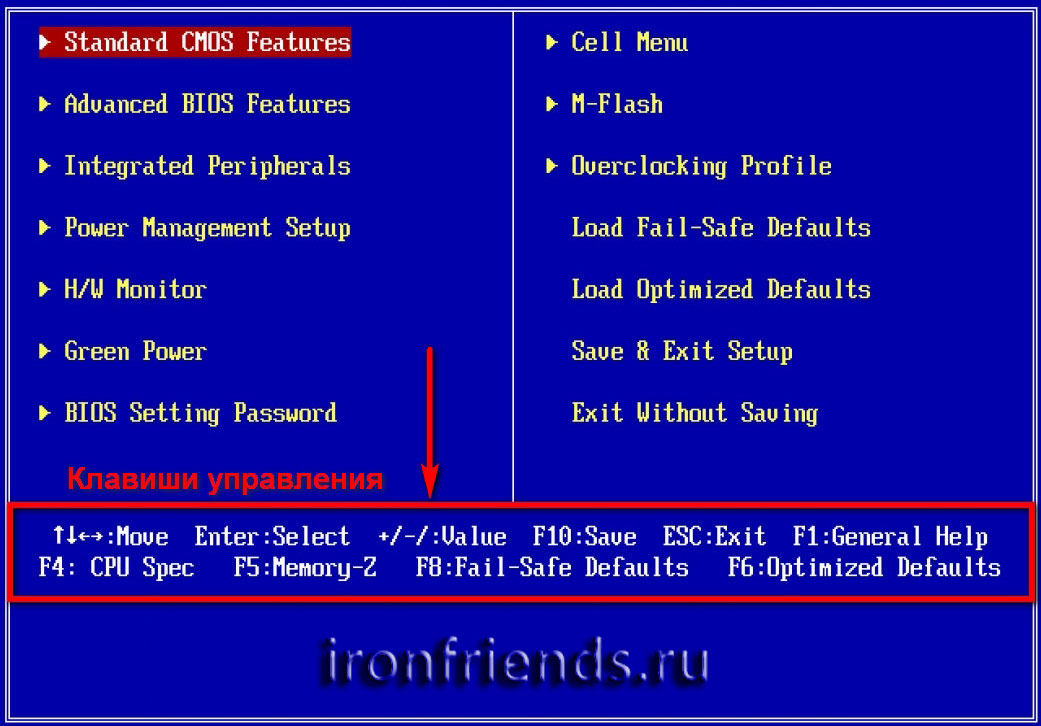
Используйте команду diskpart для открытия утилиты управления дисками, затем команду list disk, чтобы увидеть все подключенные диски.

Как полностью удалить Windows с компьютера
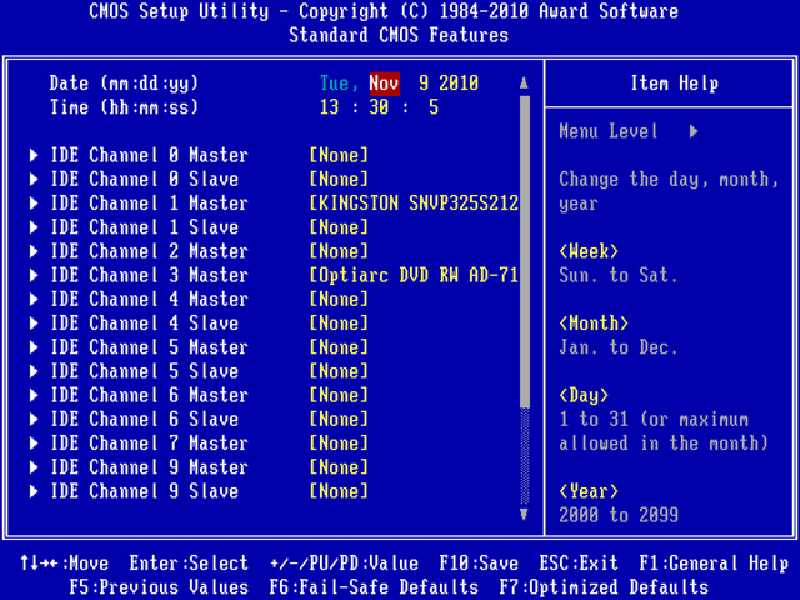
Выберите нужный диск командой select disk X (где X – номер диска), затем команду list partition для отображения разделов на выбранном диске.

Найдите раздел, на котором установлена система, которую вы хотите удалить, и используйте команду delete partition для его удаления.
Перезагрузите компьютер и снова войдите в BIOS/UEFI, чтобы проверить порядок загрузки и убедиться, что загрузка происходит с правильного раздела.

Как переустановить Windows 10 на компьютере или ноутбуке. Сброс виндовс 10 на заводские настройки
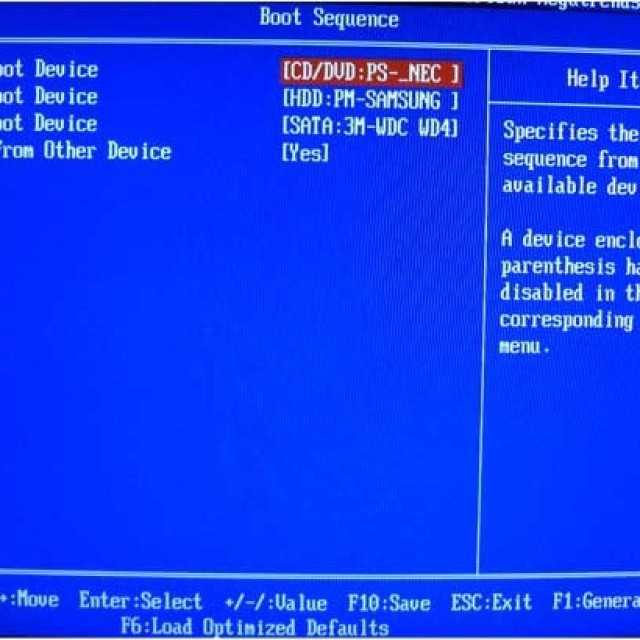

При необходимости, используйте инструмент восстановления загрузочного сектора (bootrec), чтобы исправить возможные проблемы с загрузкой оставшейся системы.
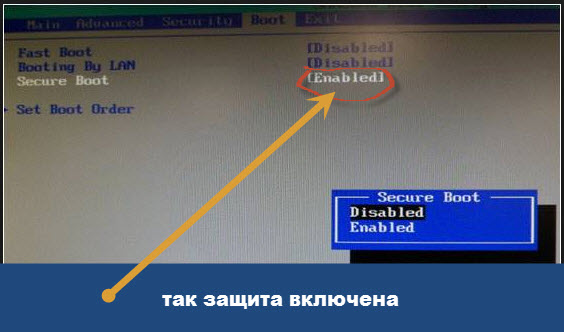

Сброс Bios. Восстановление BIOS секретными кнопками. РЕШЕНИЕ!